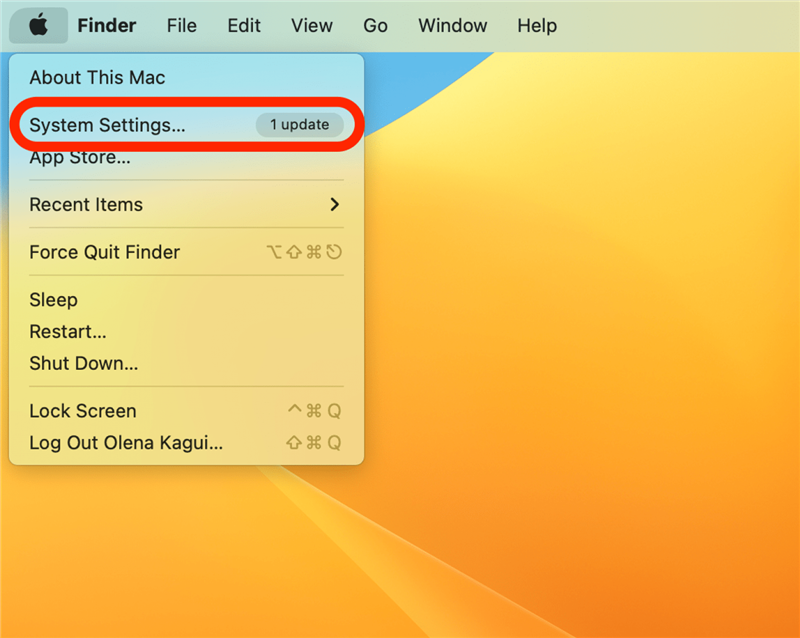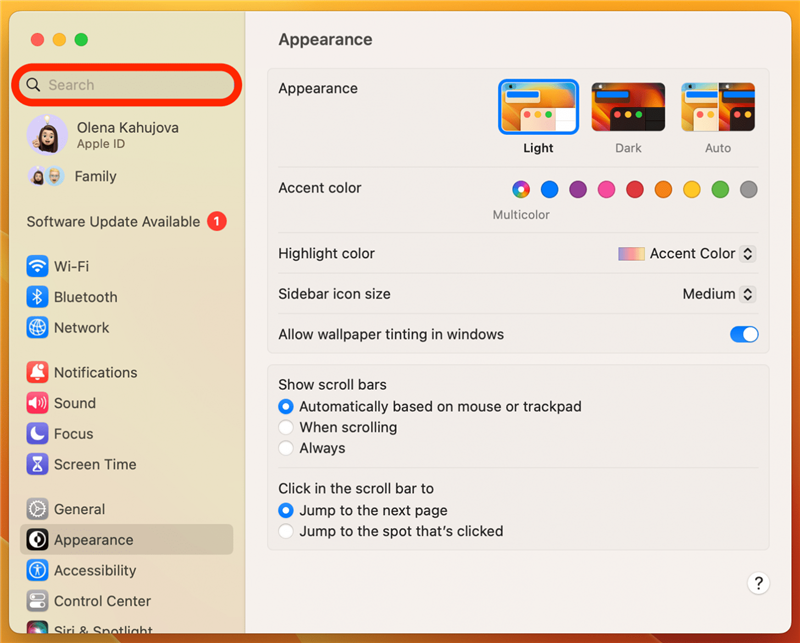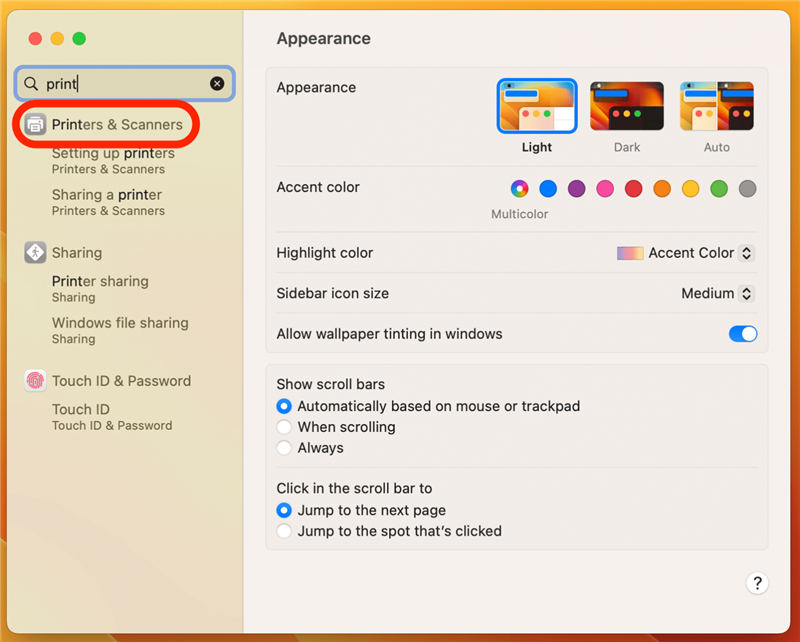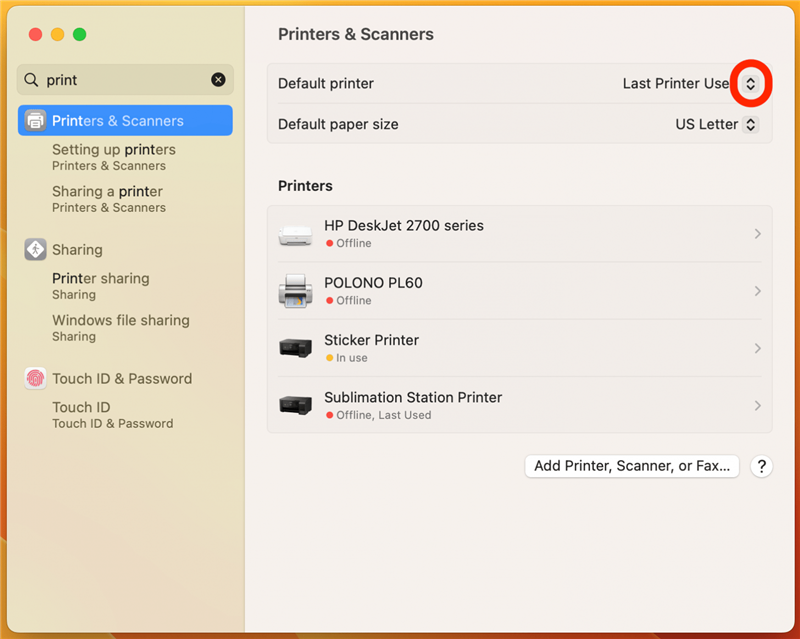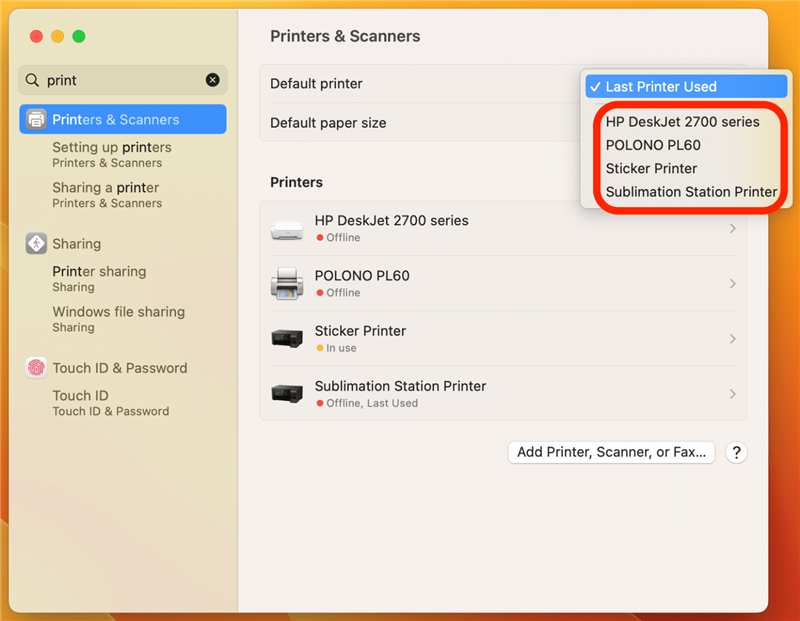Gdy nauczyłeś się drukować z komputera Mac, możesz szukać sposobów, aby proces był szybszy i łatwiejszy. Uważam się, jak ustawić domyślną drukarkę na moim komputerze Mac i iMac naprawdę pomocne, aby nie tylko zaoszczędzić czas, ale unikać marnowania atramentu i papieru przez przypadkowe drukowanie na niewłaściwej drukarce.
Jak ustawić domyślną drukarkę na komputerze Mac
Aby ustawić domyślną drukarkę, wybrana drukarka powinna być już skonfigurowana na komputerze Mac. Jeśli jeszcze tego nie zrobiłeś, upewnij się, że przeczytaj nasz artykuł na temat drukowania na Mac < /a> pierwszy. Więcej wskazówek drukowania, takich jak jak drukować bez reklam z safari , Zarejestruj się, aby uzyskać za darmo wskazówka dnia biuletyn! Po skonfigurowaniu pokażę, jak ustawić drukarkę jako opcję domyślną:
- Aby skonfigurować domyślną drukarkę, kliknij ikonę Apple w lewym górnym rogu.
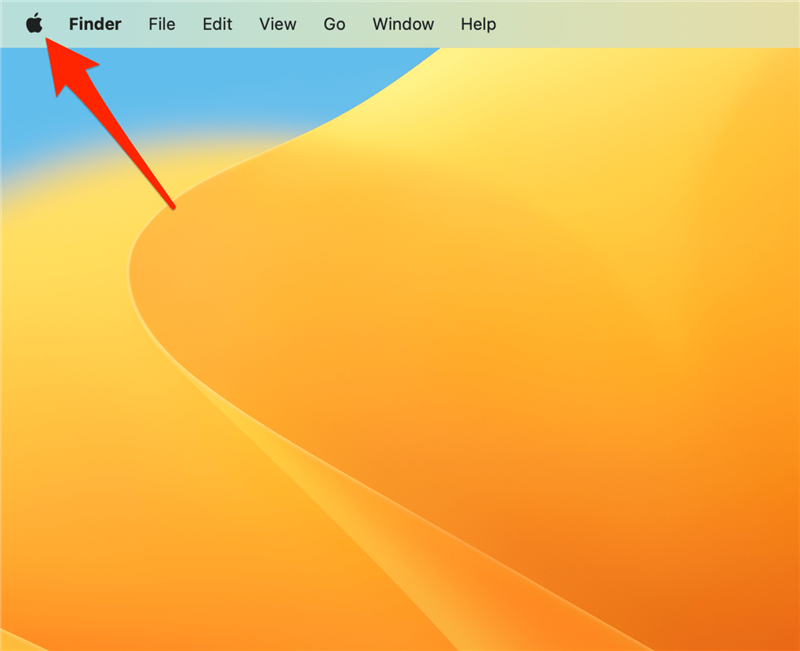
- Stuknij Ustawienia systemu (na starszym komputerze Mac nazywa się to preferencjami systemowymi).

- Na pasku wyszukiwania wpisz „wydrukuj”.

- Otwarte Drukarki i skanery .

- Obok Domyślnej drukarki dotknij w górę i w dół strzałki .

- Wybierz drukarkę, którą chcesz ustawić jako domyślnie.

Na komputerze Mac działającym MacOS Monterey lub wcześniejszym kroku 5 będzie wyglądać tak: 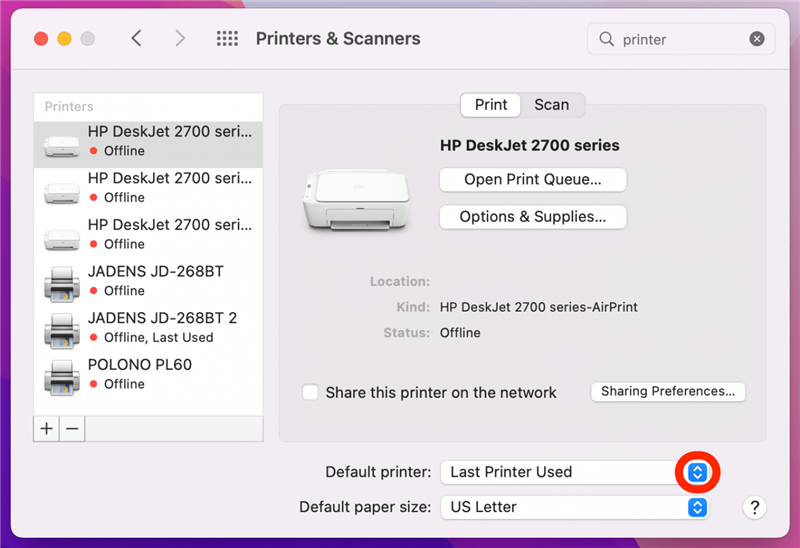
Pro wskazówka:
Jeśli domyślna drukarka jest ustawiona na „Ostatni używana drukarka”, nie oznacza to, że zadanie drukowania automatycznie tam pójdzie. Za każdym razem, gdy drukujesz plik, będziesz mógł wybrać inną drukarkę; Cokolwiek ustawisz jako domyślnie, będzie po prostu automatycznie wybraną opcją.
Teraz wiesz, jak ustawić domyślną drukarkę na komputerze Mac! Następnie naucz się jak drukować z iPhone’ów i iPadów , ale pamiętaj, że nie można ustawić domyślnej drukarki z tych urządzeń Apple. Najlepszym sposobem radzenia sobie z wieloma drukarkami na iPhonie lub iPadzie jest Usuń dowolne drukarki , których nie używasz, aby uniknąć zamieszania.